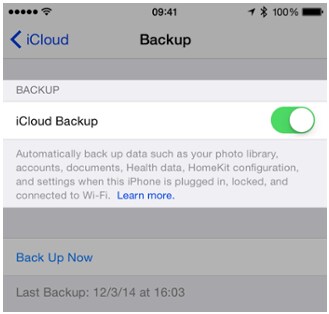आइट्यून्स
- 1 हस्तांतरण iTunes फाइलें
- iTunes करने के लिए 1.1 iPad
- 1.2 iPhone iTunes करने के लिए
- नया कंप्यूटर करने के लिए 1.3 आइट्यून्स
- 1.4 वीडियो आइट्यून्स के लिए
- 1.5 iPhone से Podcast iTunes करने के लिए
- 1.6 iTunes संगीत करने के लिए फ्लैश ड्राइव
- 1.7 फ्लैश ड्राइव करने के लिए iTunes संगीत
- 1.8 iTunes के लिए गूगल संगीत
- 1.9 iTunes के लिए गैर खरीदा गया संगीत
- 1.10 हार्ड ड्राइव करने के लिए iTunes संगीत
- 1.11 करने के लिए iTunes संगीत spotify
- 1.12 iTunes करने के लिए YouTube संगीत
- 1.13 iTunes के लिए यूट्यूब वीडियो
- 1.14 धार iTunes करने के लिए
- 1.15 iTunes को असंबद्ध काव्य
- 1.16 भानुमती iTunes करने के लिए
- 1.17 iTunes संगीत करने के लिए कंप्यूटर
- 1.18 iTunes संगीत नेक्सस को
- iTunes के लिए 1.19 आइपॉड फेंटना संगीत
- iPhone के लिए 1.20 iTunes संगीत
- iTunes करने के लिए 1.21 आइपॉड टच संगीत
- iTunes करने के लिए 1.22 आइपॉड नैनो संगीत
- 1.23 आइपॉड iTunes के लिए शास्त्रीय संगीत
- 1.24 iTunes के लिए डिवएक्स
- Android के लिए 2 iTunes
- 2.1 Android के लिए iTunes
- को Android 2.2 आइट्यून्स
- 2.3 iTunes करने से Android संगीत
- 2.4 Android के लिए iTunes से संगीत
- 2.5 iTunes संगीत करने के लिए सैमसंग
- 2.6 iTunes संगीत HTC के लिए
- 2.7 आइट्यून्स Android के लिए रेडियो
- 2.8 आइट्यून्स Android के लिए रिमोट
- 2.9 घड़ी iTunes Android पर फिल्म
- 3 iTunes प्लेलिस्ट
- 3.1 प्लेलिस्ट गायब हो गया
- 3.2 Playlist करने के लिए आइपॉड
- 3.3 iPhone करने के लिए चलाएँ-सूची
- 3.4 चलाएँ-सूची साझा करें
- 3.5 प्लेलिस्ट निर्यात करें
- 3.6 चलाएँ-सूची की प्रतिलिपि बनाएँ
- 3.7 प्लेलिस्ट स्थान
- 3.8 iTunes और स्मार्ट प्लेलिस्ट
- 3.9 हार्ड ड्राइव के लिए प्लेलिस्ट् स
- 4 iTunes पुस्तकालय
- 4.1 iTunes पुस्तकालय गायब हो गया
- 4.2 आपके iTunes पुस्तकालय को कम
- 4.3 फिक्स iTunes पुस्तकालय
- 4.4 iTunes पुस्तकालय का विश्लेषण
- 5 iTunes में खेलना
- 5.1 iTunes करने के लिए MP4
- 5.2 WMV iTunes में खेलना
- 5.3 M4V iTunes करने के लिए
- 5.4 WAV iTunes करने के लिए
- 5.5 Mov iTunes करने के लिए
- 5.6 iTunes करने के लिए Flv
- 6 iTunes सिंक समस्या
- 7 युक्तियाँ और चालें
- 7.1 विकल्प आइट्यून्स के लिए
- 7.2 iTunes तेज़ कर
- 7.3 गीत गीत प्रदर्शित करें
- 7.4 मुक्त iTunes Visualizers
- 7.5 घड़ी टी वी पर आइट्यून्स फिल्मों
- 7.6 iTunes प्लगइन्स
- 7.7 iTunes में डुप्लिकेट्स निकालें
- 7.8 iTunes में टैग गाने
- 7.9 मेटाडेटा आइट्यून्स में जोड़ें
- 7.10 iTunes गीत Widgets मैक के लिए
- 7.11 एकाधिक गीत iTunes के लिए आयात
- 7.12 आइट्यून्स Winamp करने के लिए आयात करें
- 7.13 आइट्यून्स त्वचा परिवर्तन
- 7.14 iTunes12
- 7.15 आइट्यून्स सो टाइमर
- 7.16 आइट्यून्स घर शेयरिंग
- 7.17 EPUB कवर iTunes के माध्यम से बदलें
- 7, 18 नि: शुल्क आइट्यून्स की खाल
- 8 आइट्यून्स बैकअप और पुनर्प्राप्त करें
संगीत आइपॉड के स्पर्श से आसानी के साथ iTunes करने के लिए स्थानांतरण
वहाँ रहे हैं कई कारणों से जो आधीन घटना के लिए और एक ही कारण है यह भी उल्लेख किया है कि उनमें से शीर्ष तथ्य यह है कि एक उपयोगकर्ता के संगीत को सुरक्षित रखने के लिए और हर समय iPod की मदद से सुरक्षित करने के लिए चाहता है के लिए है के लिए नेतृत्व टच iTunes के साथ सिंक के रूप में कंप्यूटर हमेशा ज्यादा है जो कोई उपयोगकर्ता किसी भी समय खो कर सकते हैं आइपॉड से सुरक्षित। इस समस्या से बचने के लिए उपयोगकर्ता आइपॉड iTunes बिना किसी देरी के साथ तुल्यकालित करने के लिए पसंद है। हालाँकि इस कार्रवाई पर अन्य असुविधाओं जो उपयोगकर्ता समय पर लाता है खोजने के साथ सामना करने के लिए कष्टप्रद। इस ट्यूटोरियल उपयोगकर्ता हैं, लेकिन नहीं केवल ऐसे सभी असुविधाओं चर्चा की जाएगी में भी एक किसी भी मुद्दे और प्रतिबंध के बिना इन मुद्दों को कैसे दूर कर सकते हैं प्रबुद्ध हो जाएगा। यह भी सबसे अच्छा कार्य योजना भी उपयोगकर्ताओं के लिए इतना है कि वे इस पर किसी भी समस्या के बिना कार्रवाई कर सकते हैं और सभी कदम से कदम गाइड भी इस संबंध में शामिल किया जाएगा कि दिया जाएगा उल्लेख किया है। ट्यूटोरियल बाहर का सबसे अच्छा पाने के लिए यह सुनिश्चित करें कि चरणों के अंतर्गत विशेषज्ञ मार्गदर्शन पीछा कर रहे हैं, यदि उपयोगकर्ता किसी भी उन मुश्किल पाता है की सलाह दी है।
भाग 1: आइट्यून्स को आइपॉड टच से संगीत स्थानांतरित करने के लिए क्यों?
वहाँ अलग अलग परिदृश्यों जिसके कारण एक व्यक्ति की जरूरत है कि संगीत iTunes करने के लिए स्थानांतरित किया है यह सुनिश्चित करने के लिए कर रहे हैं। तीन शीर्ष कारण निम्नानुसार कि उपयोगकर्ता भी परिदृश्यों के कारण जो समस्या होती है पता करने के लिए हो जाता है यह सुनिश्चित करने के लिए सूचीबद्ध हैं।
1 ITunes पुस्तकालय में संगीत खो दिया देर है इन गीतों पर आइपॉड टच
यह सबसे सामान्य कारणों में से एक है जब विशेष रूप से एकाधिक iDevices समान iTunes करने के लिए कनेक्ट हैं या इसके साथ synced. सुनिश्चित करें कि सबसे अच्छा प्रयोक्ताओं के लिए दिया जाता है इस संबंध में यह सुनिश्चित करें कि iTunes में एक अलग फ़ोल्डर बनाया है और synced आइपॉड गाने तो उस फ़ोल्डर को स्थानांतरित कर रहे हैं ताकि संग्रह अलग से किसी अन्य स्थान में रहता है के लिए सलाह दी जाती है। यह भी यकीन है कि कभी ऐसी समस्या का सामना करना पड़ा है और आइपॉड संगीत के किसी भी मिश्रण के साथ कि अन्य iDevices के बिना से गाने का आनंद लें करने के लिए उपयोगकर्ता जारी कर देगा।
2 बैकअप के लिए
कई बार उपयोगकर्ता बेहतरीन गाने किसी दोस्त या रिश्तेदार से हो जाता है और अब यह सुनिश्चित करने के लिए iTunes करने के लिए स्थानांतरण करने के लिए चाहता है एक बैकअप बनाया है और यह भी ऊपर कारणों में से एक के रूप में इस संबंध में क्रमित है। आइपॉड निश्चित रूप से किसी भी पीसी की तुलना में एक छोटे डिवाइस है या लैपटॉप तो iTunes के साथ एक बैकअप बना रही डिवाइस भेद्यता का खतरा कम कर देता है और यदि किसी भी अप्रत्याशित परिस्थितियों के लिए डिवाइस खो जाने या चोरी के रूप में डेटा है हमेशा बैकअप वहाँ उपयोगकर्ताओं के लिए है, तो डिवाइस से भी अधिक महत्वपूर्ण माना जाता है।
3 ITunes पर एक नया एक के लिए मेरे पुराने आइपॉड टच से संगीत हस्तांतरण
यदि एक व्यक्ति डिवाइस से बदल गया है पुराने के लिए नई एक तो यह है कि इस नए उपकरण सुनिश्चित करें कि नई डिवाइस का डेटा सुरक्षित और सुरक्षित रहता है और इसलिए यह तीसरा शीर्ष कारण है हमारी सूची पर है करने के लिए iTunes के साथ synced किया जा करने के लिए ध्यान दें करने के लिए बहुत महत्वपूर्ण है। नई डिवाइस बैकअप के रूप में अत्यंत महत्वपूर्ण उपयोगकर्ताओं द्वारा माना जाता है और इसलिए वे आवश्यक कार्रवाई में एक तरह से है कि भयानक है और उनकी इच्छा के अनुसार किया जाता है कि सुनिश्चित करें।
2 भाग: कैसे आइपॉड से संगीत स्थानांतरित करने के लिए टच iTunes करने के लिए
सबसे आसान और सबसे सुरक्षित तरीका है कि संगीत आइपॉड के स्पर्श से iTunes copywriting TunesGo कंप्यूटर पर डाउनलोड करें और तब इसे के रूप में डिवाइस को सिंक्रनाइज़ करने के लिए यह सलाह दी जाती है किसी भी मुद्दे के बिना करने के लिए स्थानांतरित किया है सुनिश्चित करने के उपयोगकर्ताओं को किसी भी मुद्दे और समस्या के बिना सबसे अच्छा परिणाम प्राप्त करने की अनुमति देगा। TunesGo कोई कॉपीराइट प्रतिबंध नहीं है और इसलिए यह है कि iTunes की तुलना कहीं ज्यादा बेहतर है जब यह आता है करने के लिए सिस्टम बैकअप बनाने के लिए संगीत स्थानांतरित करने के लिए एक तरह से काम करता है। निम्नलिखित प्रक्रिया करने के लिए इस संबंध में पालन किया है।
मैं भी पगडंडी संस्करण उत्पाद के http://www.wondershare.com/tunesgo/ से डाउनलोड किया जा रहा है और इतना है कि डेस्कटॉप पर चिह्न प्रकट होता है सिस्टम पर स्थापित किया जाना चाहिए। एक बार किया है सॉफ्टवेयर शुरू किया है और आइपॉड प्रणाली के लिए जोड़ा जाना चाहिए ताकि यह पता लगाया है।
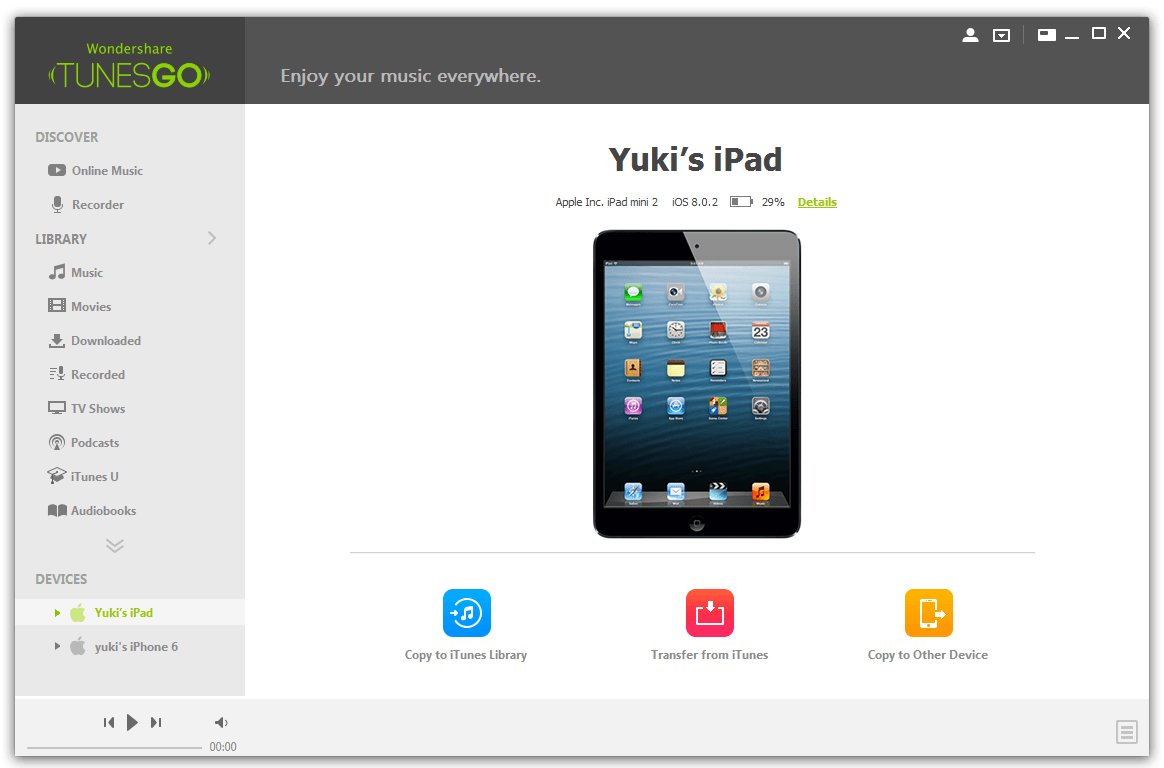
ii. उपयोगकर्ता तब "प्रतिलिपि iTunes पुस्तकालय के लिए" पर क्लिक करें सुनिश्चित करें कि संगीत सामग्री प्रदर्शित करने के लिए।
iii. उपयोगकर्ता फिर ऊपर पट्टी और सुनिश्चित करें कि प्रक्रिया के पूरा होने और सामग्री के आइपॉड iTunes करने के लिए स्थानांतरित कर रहे हैं करने के लिए बाएँ मेनू पट्टी से मीडिया से संगीत का चयन करने के लिए की जरूरत है।
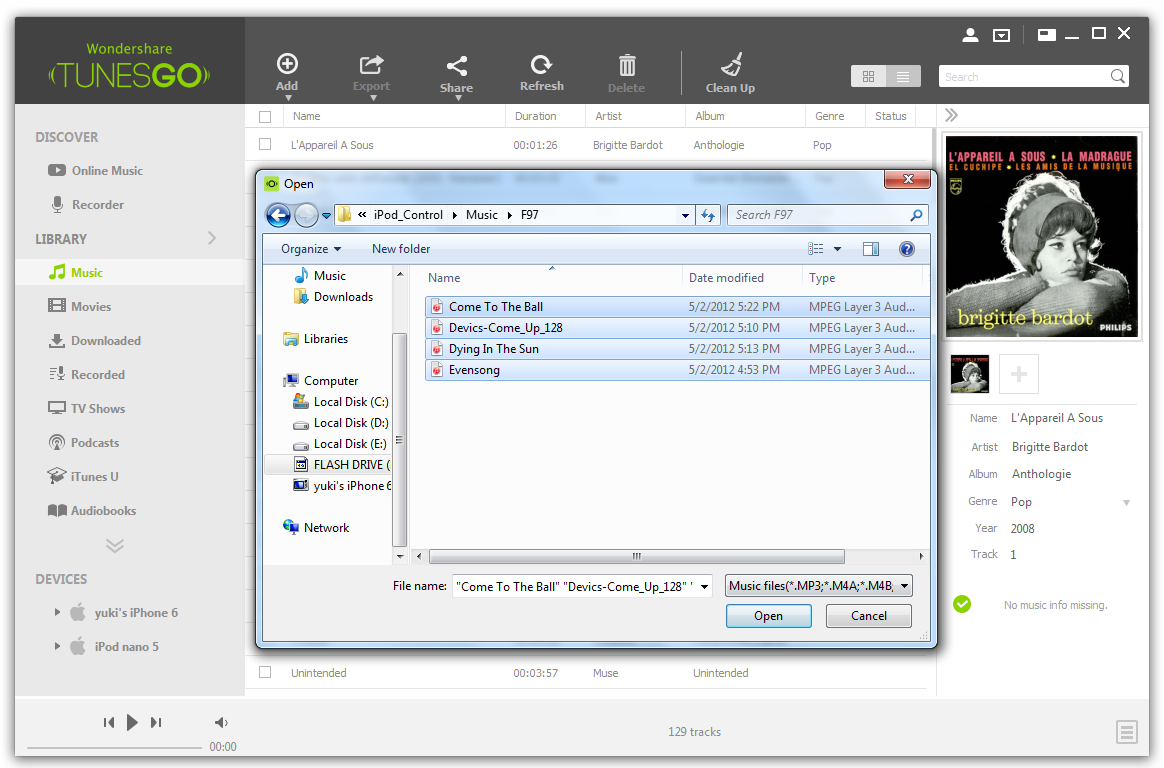
पेशेवरों
- वहाँ रहे हैं कोई iTunes कॉपीराइट प्रतिबंधों के मुद्दों से संबंधित।
- Android डिवाइस के रूप में अच्छी तरह से समन्वयित किया गया डेटा स्थानांतरित किया जा सकता।
- डेटा है कि इस संबंध में स्थानांतरित किया गया है उपयोगकर्ता की इच्छा और इच्छा के अनुसार प्रबंधित किया जा कर सकते हैं।
- इस सॉफ्टवेयर लाइफटाइम लाइसेंस नवीनीकरण के साथ आता है। एक ही समय की खरीद की आवश्यकता है।
- स्ट्रीमिंग वेबसाइटों निजीकृत संगीत के स्रोत के रूप में भी इस्तेमाल किया जा सकता।
विपक्ष
-
.
- सॉफ्टवेयर कंपनी द्वारा बदल नहीं है एक निश्चित मूल्य है।
- कोई बादल इस प्रोग्राम का उपयोग करके बैकअप है और इसलिए जब इसे हटाया जाता है तो संबंधित डेटा भी गायब हो जाती है।
भाग 3: मुफ़्त तरीका है संगीत से आइपॉड स्पर्श iTunes करने के लिए स्थानांतरण करने के लिए
निम्नलिखित प्रक्रिया है कि इस संबंध में पीछा किया जा रहा है है।
i. सेटिंग्स ' बटन की प्रक्रिया को गति प्रदान करने के लिए घर स्क्रीन से दोहन होना है।
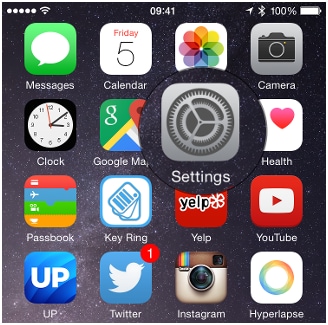
ii. उपयोगकर्ता तब सुनिश्चित करें कि सेटिंग्स के भीतर iCloud टैब पर क्लिक किया है की जरूरत है।
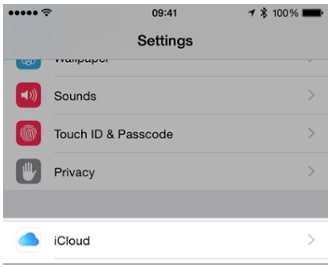
iii. प्रासंगिक लॉगिन जानकारी से भरा होना करने के लिए कर रहे हैं और SignIn बटन दबाया जा करने के लिए है।
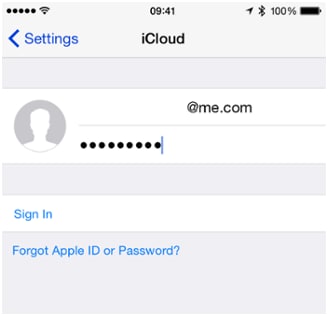
iv. डेटा तब प्रक्रिया जारी है कि यह सुनिश्चित करने के लिए मर्ज किया जा करने के लिए है।
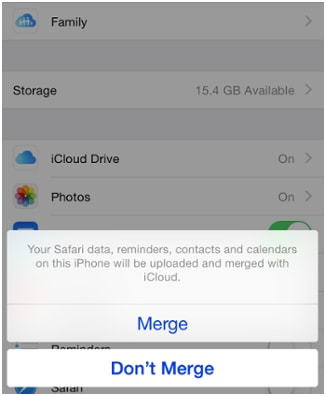
वी. स्थान वरीयता सेट करें।
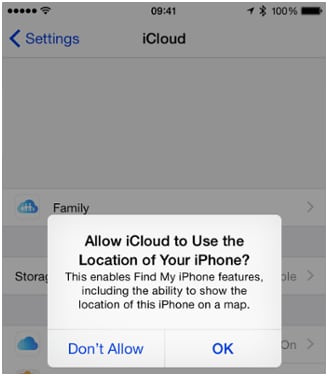
vi. @icloud.com ईमेल पता तो नोटों सिंक करने के लिए बनाया जा रहा है।
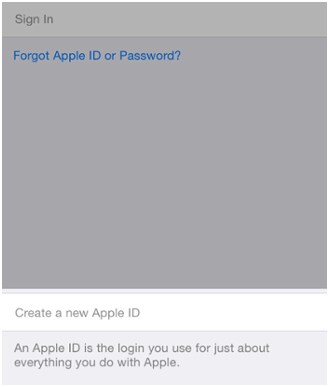
vii. डेटा तब बैकअप लिया जा सकता है।
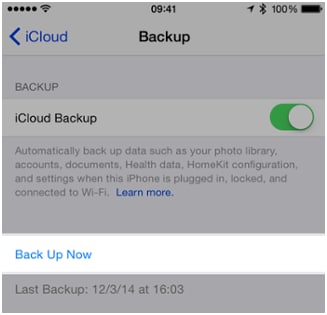
viii. iCloud डेटा बैकअप प्रक्रिया पूर्ण करता है कि यह सुनिश्चित करने के लिए क्लिक किया जा करने के लिए भी है।